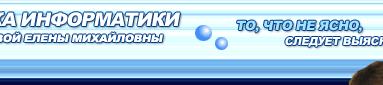Алгоритмы
создания объектов
базы данных в MS Access
назад
|
Алгоритм создания таблиц
1. Активизировать вкладку Таблицы новой или имеющейся
базы данных.
2. Выбрать команду Создание таблицы в режиме Конструктора.
3. В окне Конструктора описать все поля таблицы:
указать имя поля, выбрать тип данных в поле, задать
свойства поля (длину текстовой строки, формат
числовых данных, формат даты и др.)
4. При закрытии таблицы присвоить ей имя. В окне
базы данных появится новая таблица.
5. Откройте созданную таблицу двойным щелчком
по ней и заполните ее записями. При заполнении
таблицы ориентируйтесь, какие запросы вам необходимо
будет выполнить.
Алгоритм создания формы (с помощью
Мастера)
1. Активизировать вкладку Формы открытой базы
данных.
2. Выбрать команду Создание формы с помощью Мастера.
3. В окне Мастера выберите таблицу или запрос,
являющиеся источником данных для формы.
4. Перенесите необходимые доступные поля в Выбранные
с помощью кнопки с стрелкой.
5. Выберите внешний вид формы.
6. Выберите требуемый стиль.
7. Задайте имя формы.
Редактировать и изменять форму можно в режиме
Конструктор.
Алгоритм создания простого запроса
1. Активизируйтк вкладку Запросы открытой базы
данных.
2. Выберите команду Создание запроса в режиме
Конструктор.
3. Добавьте в качестве источника данных таблицу
или несколько таблиц. Закройте окно добавления
Таблиц.
4. В первой строке окна Конструктора запросов
выберите необходимые поля. В строке Имя таблицы
будет отражено имя той таблицы, из которой выбрано
поле.
5. В строке условие отбора запишите условие для
того поля, которое является критерием отбора данных.
(См. примеры условий к разным типам полей) Если
условий несколько к разным полям, то они записываются
на одном уровне в Конструкторе. Если условий несколько
к одному полю, то они записываются в параллельных
строках одного поля.
6. Для исполнения запроса нажмите кнопку с красным
восклицательным знаком.
7. Сохраните запрос с присвоением имени.
Создание отчета с помощью Мастера
1. Активизируйтк вкладку Отчеты открытой базы
данных.
2. Выбрать команду Создание отчета с помощью Мастера.
3. В окне Мастера выберите таблицу или запрос,
являющиеся источником данных для отчета.
4. Перенесите необходимые Доступные поля в Выбранные
с помощью кнопки с стрелкой.
5. Добавьте уровни группировки данных в отчете,
т.е. укажите поле по которому данные будут группироваться.
5. Выберите порядок сортировки записей.
6. Выберите вид макета для отчета.
7. Выберите требуемый стиль.
8. Задайте имя отчета.
Редактировать и изменять отчет можно в режиме
Конструктор.
|
|
|
|
 |
Критерии
оценивания курсового проекта по базам данных |
|
 |
Информационная модель соответствует
поставленным задачам и исчерпывающе и грамотно отражает
реальные свойства объекта . |
|
 |
Сруктура базы данных имеет разнотипные
поля, определены форматы полей, ключи. Эффективная
и работающая схема данных. Удобный интерфейс. |
 |
Наличие работающих запросов, сформулированных
в задании. Аккуратные и точные отчеты с итоговыми
значениями. |
 |
Уровень сложности формул в запросах. Наличие собственных
сконструированных форм (не шаблонов). |
|
|